10月27日頃から急にオフィス(Excel Word PowerPoint)のアイコンが変更されたと話題になっています。

今回は、
- オフィス(Excel Word PowerPoint)のアイコンが変更された原因
- アイコンを元に戻すことはできるのか
について調査していきます。
オフィス(Excel Word PowerPoint)のアイコンが変わったと話題
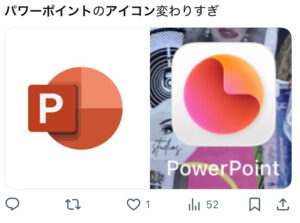
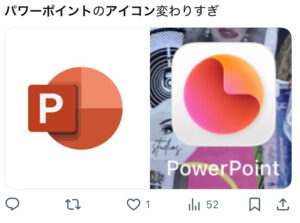
PowerPointやExcel、Wordのアイコンが全部変わっていたという報告がSNSで急増しています。
特にWindows10+Office2019を使っているユーザーから、
といった混乱の声が多数上がっています。
オフィス(Excel Word PowerPoint)のアイコンが変わった理由
今回の変更は、Microsoftが進めている 「Fluent Design(フルーエントデザイン)」という新デザイン方針の一環だと思われます。
このFluent Designは、よりモダンで立体感のあるデザインを目指しており、Windows11やMicrosoft 365(旧Office365)に合わせて、Office2019にも段階的に適用されています。
つまり、
突然変わったのではなく、自動アップデートによって切り替わった
というのが正確な状況です。
Officeアプリ本体を開くと、従来と同じ機能・データがそのまま使えるはずなのでご安心ください。



オフィス(Excel Word PowerPoint)のアイコンを変えることはできるのか
残念ながら、Microsoft公式の設定には「旧デザインに戻す」機能はありません。
つまり、元のアイコンに完全に戻すことは不可能です。
ただし、デスクトップ上のショートカットアイコンだけなら、手動で変更できます。
見た目だけでも以前のように戻したい方は、以下の方法を試してみてください。
手動でアイコンを変更する方法
手動でアイコンを変更する方法は以下の通りです。
-
デスクトップ上のWord/Excel/PowerPointのショートカットを右クリック
-
「プロパティ」を選択
-
「アイコンの変更」をクリック
-
用意した旧アイコン画像(.icoファイル)を指定
-
「OK」を押して保存
これでショートカットの見た目を自由に変えることができます。
旧アイコンの画像データ(.ico形式)は、「Office 2016 アイコン ダウンロード」などで検索するとユーザーが作成した配布素材が見つかります。



まとめ
-
アイコンの変更は Microsoft公式のデザイン刷新(Fluent Design)によるもの
-
不具合やウイルスではない
-
元のデザインに戻す設定は存在しない
-
見た目を戻したい場合は ショートカットのアイコンを手動変更
Officeの見た目が変わると最初は違和感がありますが、新しいデザインは高解像度でも見やすく、Windows11のデザインとも統一感が取れるようになっています。
今後もOfficeのアップデートでアイコンやUIが変わる可能性はありますが、慌てず「仕様変更」と理解しておくと安心です。







